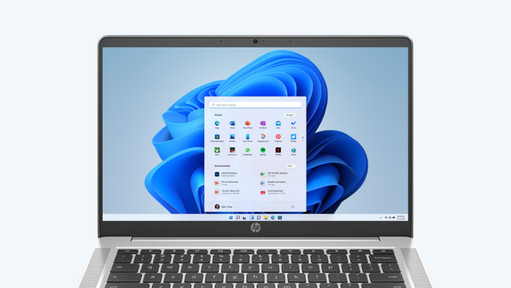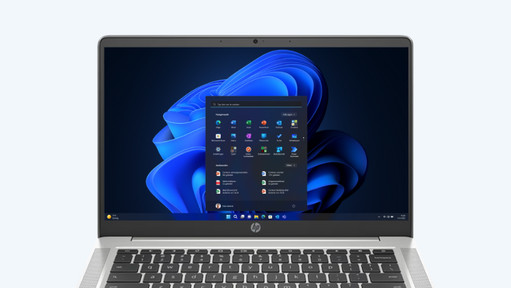Hoe upgrade je naar Windows 11 bij end of support Windows 10?
Wat betekent end of support Windows 10?

Vanaf 14 oktober 2025 stopt Microsoft met het ondersteunen van Windows 10. Na die datum komen er geen beveiligingsupdates of functie updates en geeft Microsoft geen technische ondersteuning. Dat betekent dat je met Windows 10 na 14 oktober een grotere kans op virussen en andere veiligheidsrisico's hebt. Daarom is het belangrijk dat je vóór 14 oktober 2025 overstapt naar Windows 11.
Wat betekent het voor Windows Home en Windows Pro?

Windows 10 Home
Voor Windows 10 Home gebruikers zit het grootste risico in de beveiliging. Windows 10 ontvangt namelijk na 14 oktober 2025 geen beveiligingsupdates. Daarnaast geeft de anti-virus software minder bescherming. Nieuwe software wordt steeds minder getest op Windows 10, waardoor programma's en apps steeds minder goed werken met Windows 10 Home.
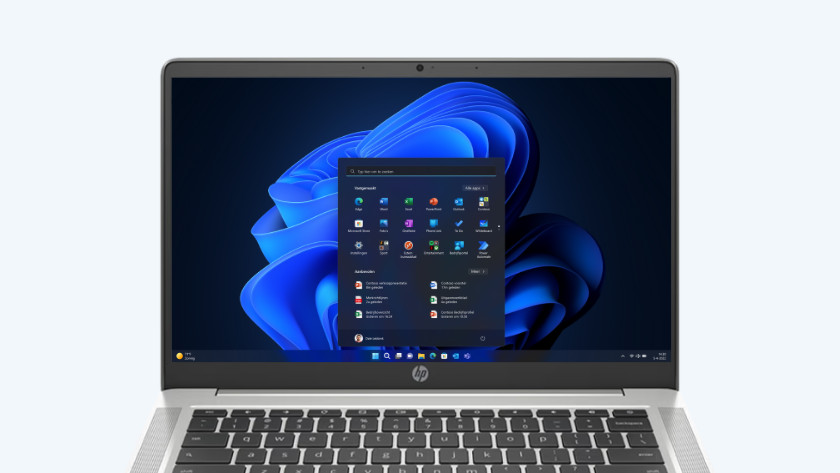
Windows 10 Pro
Het grootste risico voor Windows 10 Pro is de verslechterde beveiliging en de kans op datalekken bij het verouderde besturingssysteem. Daarnaast voldoet Windows 10 Pro na enige tijd niet meer aan de beveiligingsnormen. Diensten als Microsoft 365 en OneDrive krijgen in de toekomst minder ondersteuning en beveiliging, waardoor bestanden minder goed of niet beveiligd zijn.
Wat is Windows 11?

Windows 11 is de nieuwste versie van Windows. Deze vernieuwde versie heeft een strenge beveiliging en ontvangt automatisch updates van Microsoft. Daarnaast heeft Windows 11 een modernere uitstraling en verbeterde functies. Zo heeft Windows 11 een vernieuwd startmenu en gebruik je gemakkelijk de functies als donkere modus. Ook is Windows 11 sneller en energiezuiniger dan Windows 10. Windows 11 is aangepast naar de nieuwe hardware, wat het besturingssysteem toekomstbestendiger maakt.
Hoe update je van Windows 10 naar Windows 11?

Windows 10 updaten naar Windows 11
Wil je jouw oude laptop of desktop updaten naar Windows 11? Let dan goed op de minimale systeemvereisten. Voor Windows 11 heb je minimaal een 8e generatie Intel processor of 2000 serie AMD Ryzen processor of nieuwer nodig. Daarnaast heb je minimaal 4 gigabyte werkgeheugen en 64 gigabyte opslagruimte nodig. Windows 10 naar Windows 11 updaten doe je gratis via de instellingen. Open de instellingen en ga naar Windows update. Installeer daarna de Windows 11 update.

Een back-up maken
Wil je al je bestanden niet kwijtraken bij de update naar Windows 11? Maak dan een back-up van je laptop of desktop. Zo verplaats je makkelijk al je bestanden en raak je niks kwijt tijdens het updaten. Maak snel en gemakkelijk een back-up via OneDrive en zet binnen een paar minuten alles over naar de nieuwe Windows 11 versie. Maak je liever een back-up via een externe harde schijf? Ook dan zet je jouw bestanden snel en makkelijk over naar Windows 11.
Wanneer ga je voor een nieuwe laptop of desktop?

Windows 11 is een zwaarder besturingssysteem dan Windows 10, en niet alle laptops en desktops hebben de vereisten van Windows 11. Wil je dat je pc lang meegaat? Dan raden we een nieuwe Windows laptop of desktop aan. Daarmee werkt niet alleen het Windows 11 besturingssysteem sneller, maar werkt ook je pc zelf sneller. Door de nieuwere hardware en de nieuwere processoren is jouw laptop of desktop sneller. Ook hebben nieuwe laptops of desktops verbeterde beveiliging en een langere batterijduur.
Stap nu over naar een nieuwe Windows laptop of desktop
Veelgestelde vragen

Kan ik nog steeds Windows 10 gebruiken na 14 oktober 2025?
Kan ik gratis updaten naar Windows 11?
Hoe weet ik of ik mijn pc naar Windows 11 kan updaten?